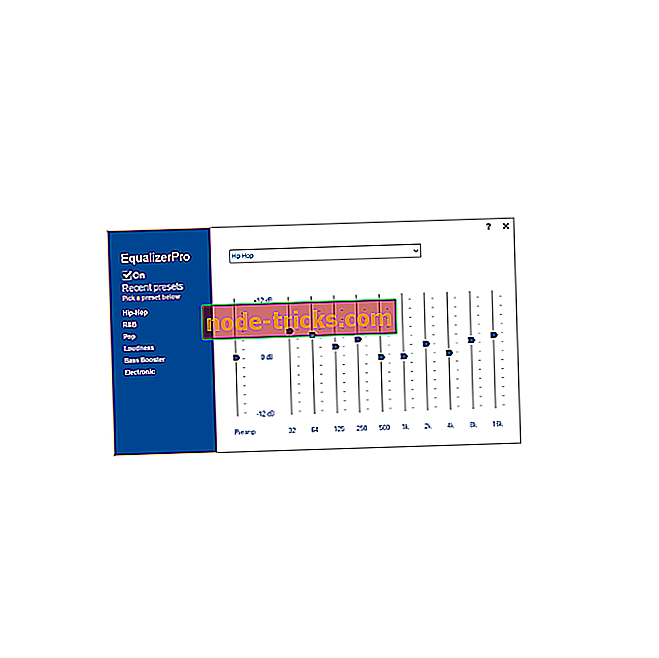Popravite: Pogreška pisača zahtijeva vašu pozornost
Neki korisnici sustava Windows naišli su na pogrešku " Pisač zahtijeva vašu pozornost " prilikom ispisa u sustavu Windows. Dijaloški okvir pogreške navodi: “ Pisač zahtijeva vašu pažnju. Idite na radnu površinu kako biste se pobrinuli za to. To obično ima veze s postavkom koja zahtijeva pažnju, ili ćete možda morati unijeti korisničko ime prije ispisa dokumenta, slike ili stranice.
Ponekad možete otići na radnu površinu i slijediti neke smjernice unutar dijaloškog okvira. Međutim, otvaranje radne površine ne daje uvijek nikakve naznake o tome što je problem i kako ga popraviti. Ne uvijek blokira ispis, ali neki će se bez sumnje pitati kako riješiti pogrešku. Kako se onda može ispraviti ova pogreška pisača?
Kako popraviti Pisač zahtijeva vašu poruku pažnje?
Pisač zahtijeva vašu poruku upozorenja koja vam može onemogućiti ispis, a kada govorite o problemima s pisačem, evo nekih uobičajenih problema koje su korisnici prijavili:
- Potrebno je obratiti pozornost na Canon, Brother, Epson pisač - Ovaj problem može utjecati na gotovo sve marke pisača, a većina naših rješenja je univerzalna, pa će raditi s gotovo bilo kojom markom pisača.
- Potrebna intervencija korisnika pisač Windows 10 - Ova je poruka uobičajena u sustavu Windows 10, a ako je naiđete, provjerite jesu li vaši upravljački programi ažurirani.
- Pažnja potreban pisač Lexmark - Taj se problem može pojaviti kod Lexmarkovih pisača i ako naiđete na ovaj problem, pokušajte ponovno instalirati pisač.
- Pisač treba intervenciju korisnika - Drugi način da se riješi ovaj problem je provjera razine tinte na pisaču. Ako su razine tinte niske, svakako zamijenite spremnike i provjerite je li to riješilo problem.
1. rješenje - pokrenite alat za otklanjanje poteškoća
Ako nastavite s dobivanjem Pisač zahtijeva vašu poruku o pozornosti, možda ćete moći riješiti problem jednostavnim pokretanjem ugrađenog alata za otklanjanje poteškoća. Windows ima različite alate za otklanjanje poteškoća i možete ih koristiti za popravljanje svih vrsta problema.
Da biste pokrenuli alat za otklanjanje poteškoća, samo trebate učiniti sljedeće:
- Pritisnite tipku Windows + I da biste otvorili aplikaciju Postavke .
- Idite na odjeljak Ažuriranje i sigurnost .
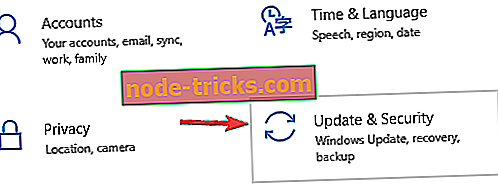
- Na izborniku odaberite Otklanjanje poteškoća . Na popisu alata za otklanjanje poteškoća odaberite Printer (Pisač) i kliknite gumb Pokreni alat za rješavanje problema .
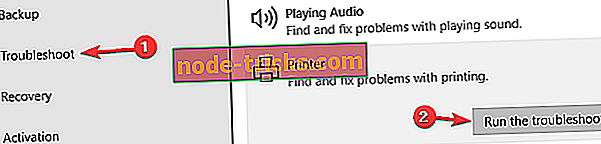
- Slijedite upute na zaslonu da biste dovršili rješavanje problema.
Kada se rješavanje problema riješi, provjerite je li problem s pisačem još uvijek prisutan.
- Postoji i još ažuriranje alata za otklanjanje poteškoća s pisačem koji je posebno dizajniran za popravak pogrešaka pri ispisu u sustavu Windows 10. \ t Pritisnite gumb Pokreni alat za rješavanje problema na ovoj web stranici kako biste spremili alat za rješavanje problema s ispisom u sustav Windows.
- Sada kliknite Printerdiagnostic10 da biste otvorili novi alat za otklanjanje poteškoća. Djeluje isto kao i ugrađeni alat za otklanjanje poteškoća, ali prije nego što pritisnete Dalje, trebali biste također odabrati Printer naveden u prozoru.

Rješenje 2 - Ispis stranica s alternativnim preglednikom
Neki su otkrili da pisač zahtijeva vašu pogrešku pažnje samo kada se ispisuje s određenim preglednikom. Dakle, ako dobivate pogrešku prilikom ispisa web-stranica pomoću preglednika, otvorite i ispišite stranice u alternativnim preglednicima. Na primjer, korisnici preglednika Google Chrome mogu otkriti da mogu ispisati stranice u IE, Edge ili Firefox bez ikakvih pogrešaka.
3. rješenje - onemogućite zaštićeni način u programu Internet Explorer
- To je potencijalni popravak za Internet Explorer. Najprije otvorite Internet Explorer u sustavu Windows.
- Kliknite Alati i odaberite Internet opcije iz izbornika da biste otvorili prozor ispod.

- Odaberite karticu Sigurnost i poništite odabir opcije Omogući zaštićeni način ako je odabran.
- Sada pritisnite gumbe Apply i OK .
- Zatvorite IE, desnom tipkom miša kliknite ikonu preglednika i odaberite Pokreni kao administrator .
4. rješenje - ažuriranje upravljačkih programa
Drugi uzrok za pisač zahtijeva vašu poruku pažnje može biti vaš upravljački program pisača. Ponekad vozač može biti zastario i dovesti do ovog i mnogih drugih pitanja. Međutim, problem možete riješiti jednostavnim ažuriranjem upravljačkih programa.
Postoji nekoliko načina na to, ali najbolji način je posjetiti web-lokaciju proizvođača pisača i preuzeti upravljački program za vaš model pisača. Iako je to najbolji način, neki korisnici možda žele upotrijebiti jednostavnije rješenje.
Ako želite automatski ažurirati upravljačke programe na računalu, možda ćete htjeti koristiti alat treće strane kao što je TweakBit Driver Updater (odobrili su ga Norton i Microsoft). Ovaj alat je nevjerojatno jednostavan za korištenje i trebali biste moći ažurirati svoje upravljačke programe samo jednim klikom.
Kada ažurirate upravljački program pisača, problem bi trebao biti potpuno riješen.
5. rješenje - Instalirajte najnovija ažuriranja
Drugi uzrok za pisač zahtijeva vašu poruku pažnje može nedostajati ažuriranja za Windows. Windows 10 je solidan operativni sustav, ali ponekad se mogu pojaviti određene greške. Najbolji način da riješite ove greške je ažuriranje sustava.
Windows 10 automatski instalira ažuriranja koja nedostaju, ali ponekad možete propustiti ažuriranje zbog određenih propusta. Međutim, ažuriranja možete provjeriti ručno na sljedeći način:
- Otvorite aplikaciju Postavke .
- Sada idite na odjeljak Ažuriranje i sigurnost .
- Kliknite gumb Provjeri ima li ažuriranja .
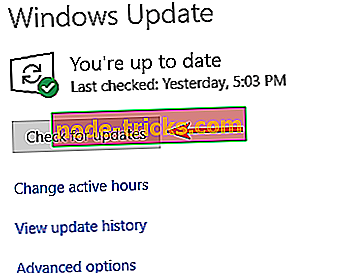
Ako su dostupna bilo kakva ažuriranja, ona će se preuzeti u pozadini i instalirati čim ponovno pokrenete računalo. Nakon ponovnog pokretanja računala provjerite je li problem još uvijek prisutan.
6. rješenje - Ponovno pokrenite uslugu Print Spooler
Da biste ispisivali dokumente, usluge kao što je Print Spooler moraju biti ispravno pokrenute. Ako postoji problem s ovom uslugom, moguće je da će se pisaču obratiti poruka pažnje . Da biste riješili taj problem, morate poništiti ovu uslugu na sljedeći način:
- Pritisnite tipku Windows + R i unesite services.msc . Sada pritisnite Enter ili kliknite OK .
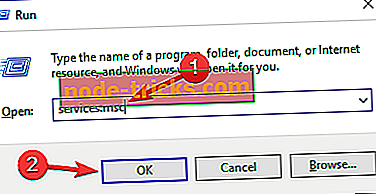
- Kada se otvori prozor Services (Usluge ), pronađite uslugu Spooler ispisa .
- Sada odaberite Restart iz izbornika.
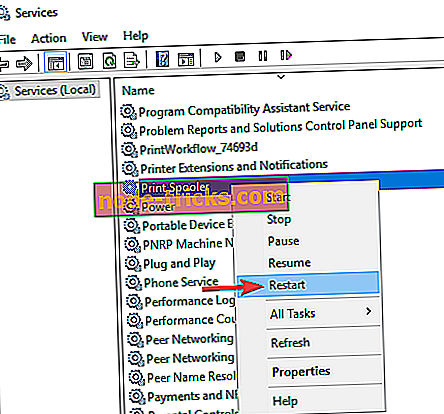
Pričekajte nekoliko trenutaka dok se usluga ponovno pokrene. Nakon ponovnog pokretanja usluge, provjerite je li problem s ispisom još uvijek prisutan.
7. rješenje - dodijelite statičku IP adresu pisaču
Prema mišljenju korisnika, pisač zahtijeva poruku upozorenja koja se može pojaviti ako koristite mrežni pisač. Da biste riješili taj problem, korisnici predlažu brisanje pisača i ponovno instaliranje. Osim ponovnog instaliranja pisača, svakako mu dodijelite statičnu IP adresu.
Nekoliko korisnika je izvijestilo da je ovo rješenje za njih, pa ga isprobajte.
8. rješenje - Provjerite razinu tinte
U nekoliko slučajeva korisnici su izvijestili da je pisač zahtijevao vašu pozornost zbog niske razine tinte. Ako sumnjate da je problem s tintom, obavezno uklonite spremnike s tintom i malo ih protresite.
Nakon toga to pitanje treba barem privremeno riješiti. Ako želite trajno rješenje, možda ćete htjeti zamijeniti spremnike.
Rješenje 9 - Provjerite je li pisač pravilno instaliran
Ponekad pisač zahtijeva poruku upozorenja koja se može pojaviti ako pisač nije pravilno instaliran. Da biste bili sigurni da sve radi ispravno, svakako ponovno instalirajte pisač i slijedite svaki korak.
Čak i ako koristite bežični pisač, slijedite najosnovnije korake kao što je povezivanje pisača s računalom kada je to potrebno. Ponekad manji koraci mogu napraviti razliku, stoga ih svakako slijedite.
To je nekoliko mogućih popravaka za pisač koji zahtijeva vašu pogrešku. Ako imate drugih popravaka pogreške, podijelite ih u nastavku.

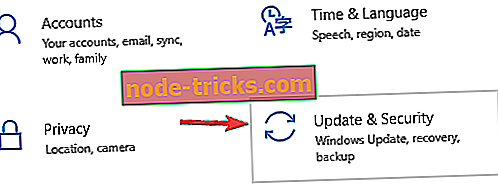
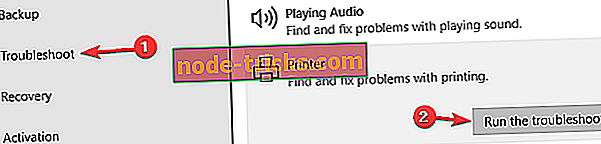

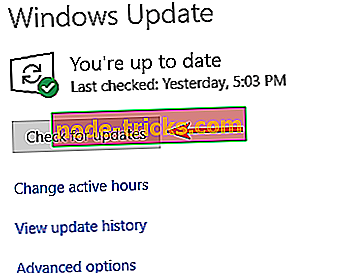
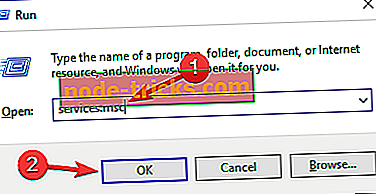
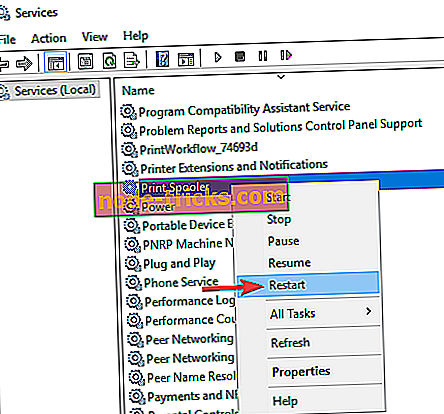
![6 najboljih softvera za šifriranu e-poštu za zaštitu vaših podataka [2019 Popis]](https://node-tricks.com/img/software/183/6-best-encrypted-email-software-protect-your-data.jpg)
![Pogreške pogonitelja 0xC1900101 u ažuriranju za Windows 10 kreatora [FIX]](https://node-tricks.com/img/fix/465/0xc1900101-driver-errors-windows-10-creators-update-6.jpg)